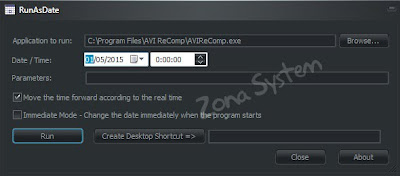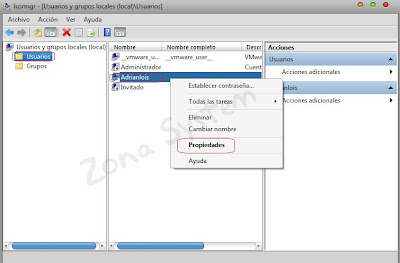La
Real Academia Española ha dado a conocer
una lista con términos nuevos
que serán incluidos en el Diccionario de la Lengua Española de dicho
organismo. Como en cada revisión, algunos neologismos tecnológicos han
sido inscritos en el documento. Destaca el caso de la palabra
blog,
definida como un “sitio web que incluye, a modo de diario personal de
su autor o autores, contenidos de su interés, actualizados con
frecuencia y a menudo comentados por los lectores.” Así mismo, el
término
bloguero ha sido definido por la RAE como una
“persona que crea o gestiona un blog” (cuando es usado como sustantivo);
o “perteneciente o relativo a los blogs o a los blogueros” (cuando es
empleado como adjetivo).

Aunque de amplio uso popular, la palabra blog no era reconocida por
la RAE más que como un anglicismo, mientras que en español se prefería
el término “bitácora en línea”. La definición de la Academia reconoce las singularidades del blog sobre otros sitios web,
como que es mantenido por uno o más autores, que tienen un tono más
personal y subjetivo, que es dinámico y que suele permitir la
interacción con quien lo lee. Así, el término blog es reconocido para
definir un tipo de espacio de características específicas, diferenciadas
de otros sitios en la red.
Blog no es el único neologismo relacionado con la tecnología que ha
sido aceptado. Otros de los términos y definiciones incluidas son:
- Chat: Intercambio de mensajes electrónicos a través
de internet que permite establecer una conversación entre dos o varias
personas. ‖ Servicio que permite mantener conversaciones mediante chats.
- Chatear: Mantener una conversación mediante chats.
- Memoria USB: Dispositivo externo, generalmente
electrónico, en el que se almacenan datos e instrucciones para
recuperarlos y utilizarlos posteriormente, conectándolo a una
computadora.
- Página web: Conjunto de informaciones de un sitio
web que se muestran en una pantalla y que puede incluir textos,
contenidos audiovisuales y enlaces con otras páginas.
- SMS: Servicio de telefonía que permite enviar y
recibir mensajes que se escriben en la pantalla de un teléfono móvil. ‖
Mensaje enviado por SMS.
- Tableta: Dispositivo electrónico portátil con pantalla táctil y con múltiples prestaciones.
- USB: Toma de conexión universal de uso frecuente en las computadoras.
Bien por la RAE por aceptar estas voces, aunque a mí parecer, llegan con algo de retraso.
Con excepción de la palabra tableta, el resto de los términos tienen,
cuando menos, un lustro de ser manejados con cierta popularidad. El
chat, por ejemplo, se popularizo a mediados de los años noventa. Las
memorias USB aparecieron a inicio de la década de los 2000; mismo caso
de los blogs y los SMS, que se masificaron en los primeros años de dicho
periodo. A esa velocidad, no es raro que la palabra wiki aún no
aparezca en el diccionario, a pesar de que es una palabra usada
extensamente desde la aparición de la Wikipedia en 2001.
Por cierto, también hay que destacar que en esta actualización se han incluido dos términos relacionados con el fandom: manga
(“Género de cómic de origen japonés, de dibujos sencillos, en el que
predominan los argumentos eróticos, violentos y fantásticos”) y friki
(“Persona que practica desmesurada y obsesivamente una afición”).
Mención aparte, vale resaltar que la RAE ha modificado o añadido
definiciones conforme a los cambios sociales, como el caso de
euroescepticismo (“Desconfianza hacia los proyectos políticos de la
Unión Europea”) o la aceptación de la unión homosexual como acepción de
matrimonio (“En determinadas legislaciones, unión de dos personas del
mismo sexo, concertada mediante ciertos ritos o formalidades legales,
para establecer y mantener una comunidad de vida e intereses”).